下面我们就来看看美化win7桌面的一些小技巧
1.要更改主题,请右键单击桌面空白处,弹出快捷菜单:单击“个性化”
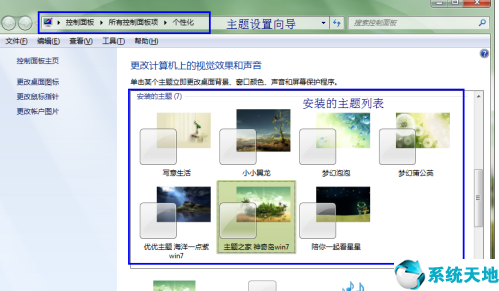
2.如果您想要设置桌面背景图片,点击个性化下面的“桌面背景”即可设置最漂亮的壁纸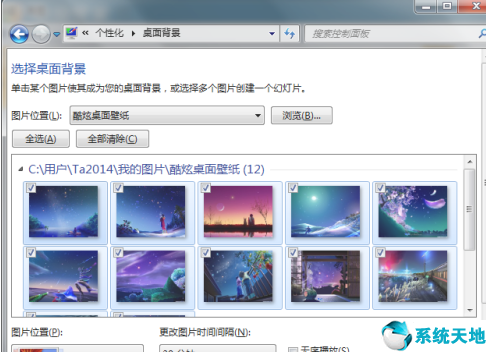
3. 返回个性化窗口,点击‘窗口颜色’如下图所示,设置你的个性的颜色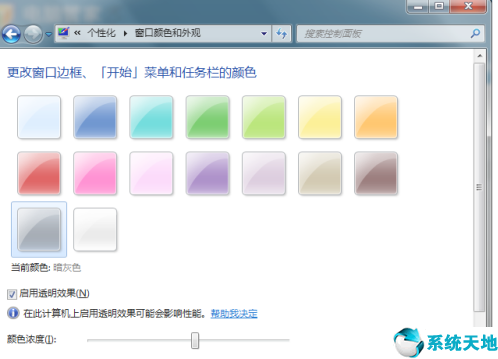
4. 返回个性化窗口,在左侧,点击“更改鼠标指针”设置自己看着舒适的鼠标指针箭头图标。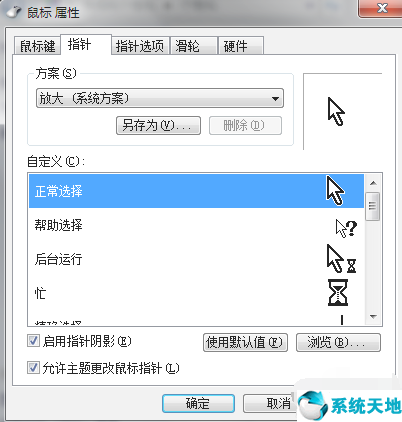
5. 图标自动排序。用鼠标点击桌面,在桌面上单击鼠标右键,弹出快捷菜单,如下图‘查看‘自动排列’,去掉‘自动排列’选项,就可以用鼠标拖动了图标来任意排列它们。图标位置。
当然,您也可以点击“对齐网格”来取消排列限制。
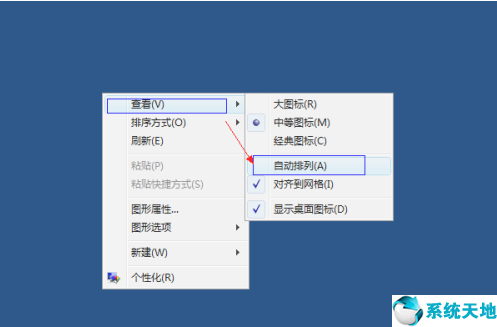
以上就是美化win7桌面的一些小技巧。你学会了吗?如果你有兴趣,就去尝试一下吧。






